对于经常使用Windows电脑办公的人来讲,系统自带的一些小工具,在一些情况下是非常实用的 。比如Windows 10的“搜索”功能 。该组件位于电脑界面底部的任务栏上,我们可以随时利用它帮助我们查找任何内容,比如Windows上的应用、文件、设置、帮助等内容;另外,还可以快速访问时区转换、事实查找、热门搜索和搜索结果等在线信息来解锁Web的强大功能,快速导航至网站 。
在使用过程中,会遇到位于任务栏左下角的搜索图标不见的情况,如何快速找回呢?接下来介绍几种方法,仅供参考 。

文章插图
第一种方法:
打开Windows 10桌面,鼠标右击底部的任务栏 。
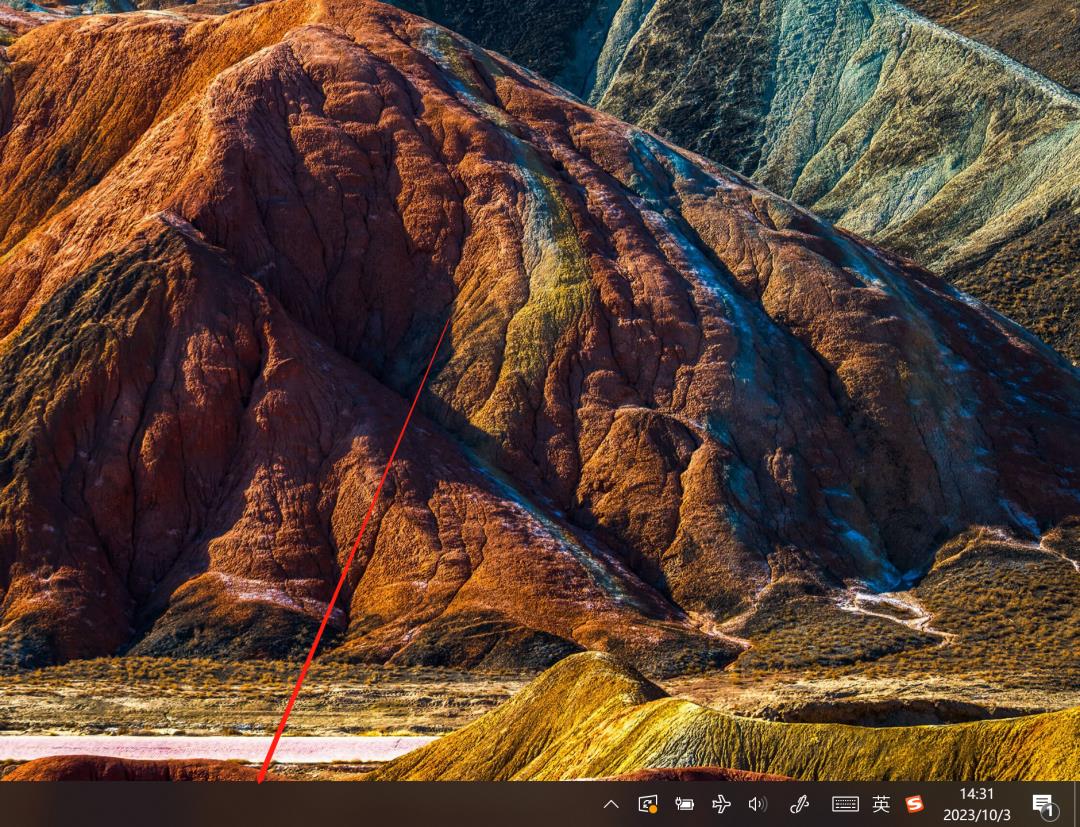
文章插图
点击“搜索”选项 。
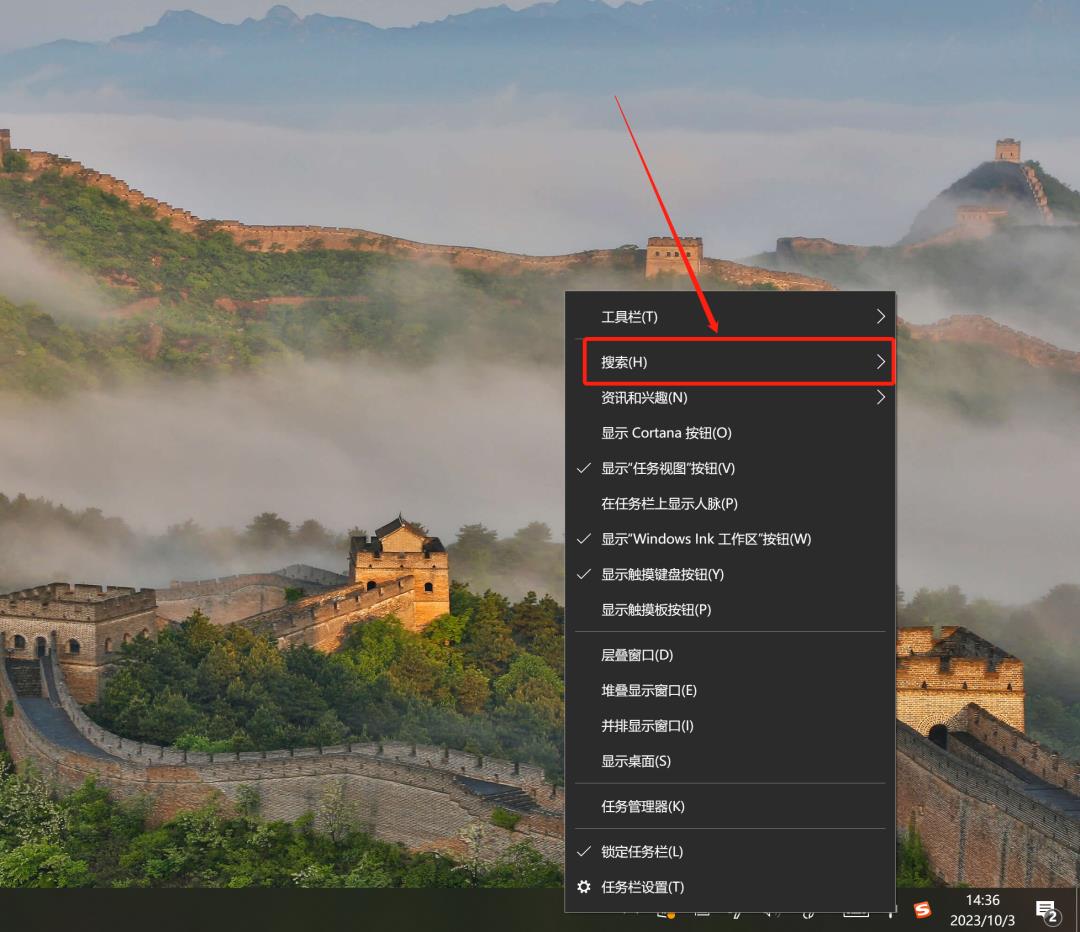
文章插图
点击“显示搜索框”选项 。
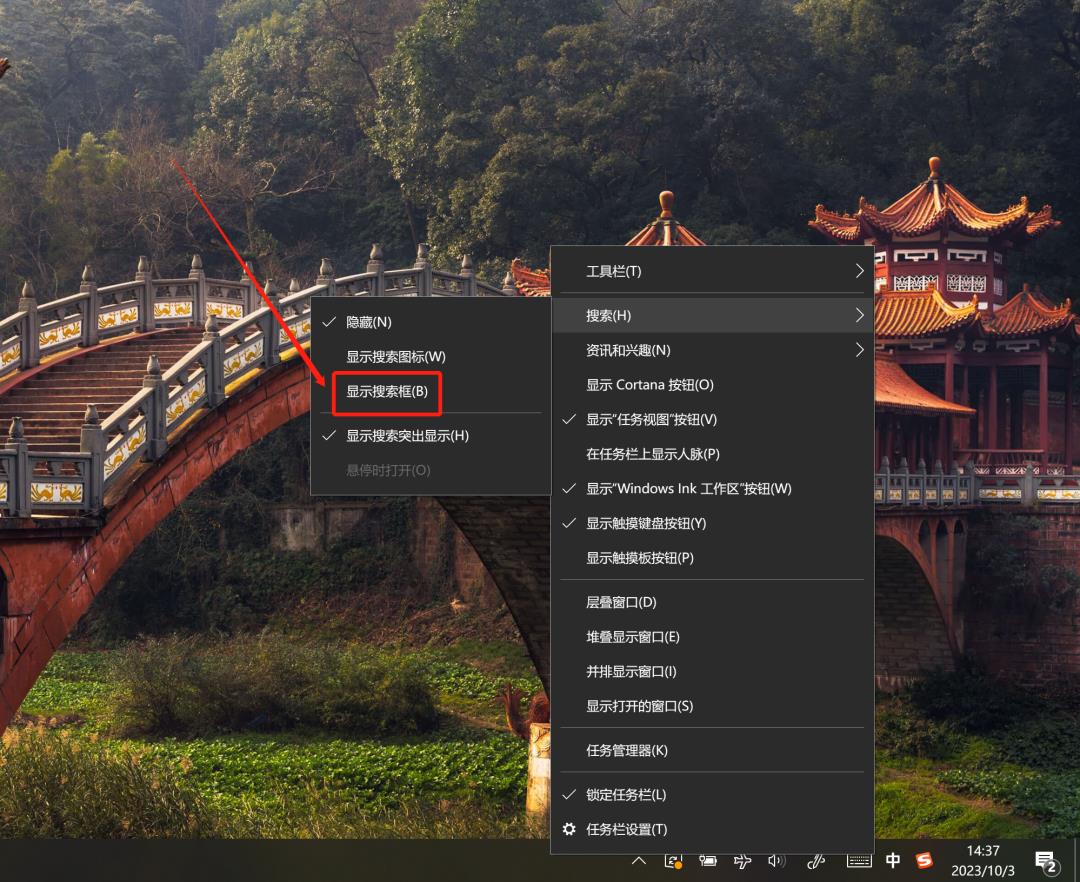
文章插图
此时,在Windows界面的左下角就可以看到“搜索框”了 。
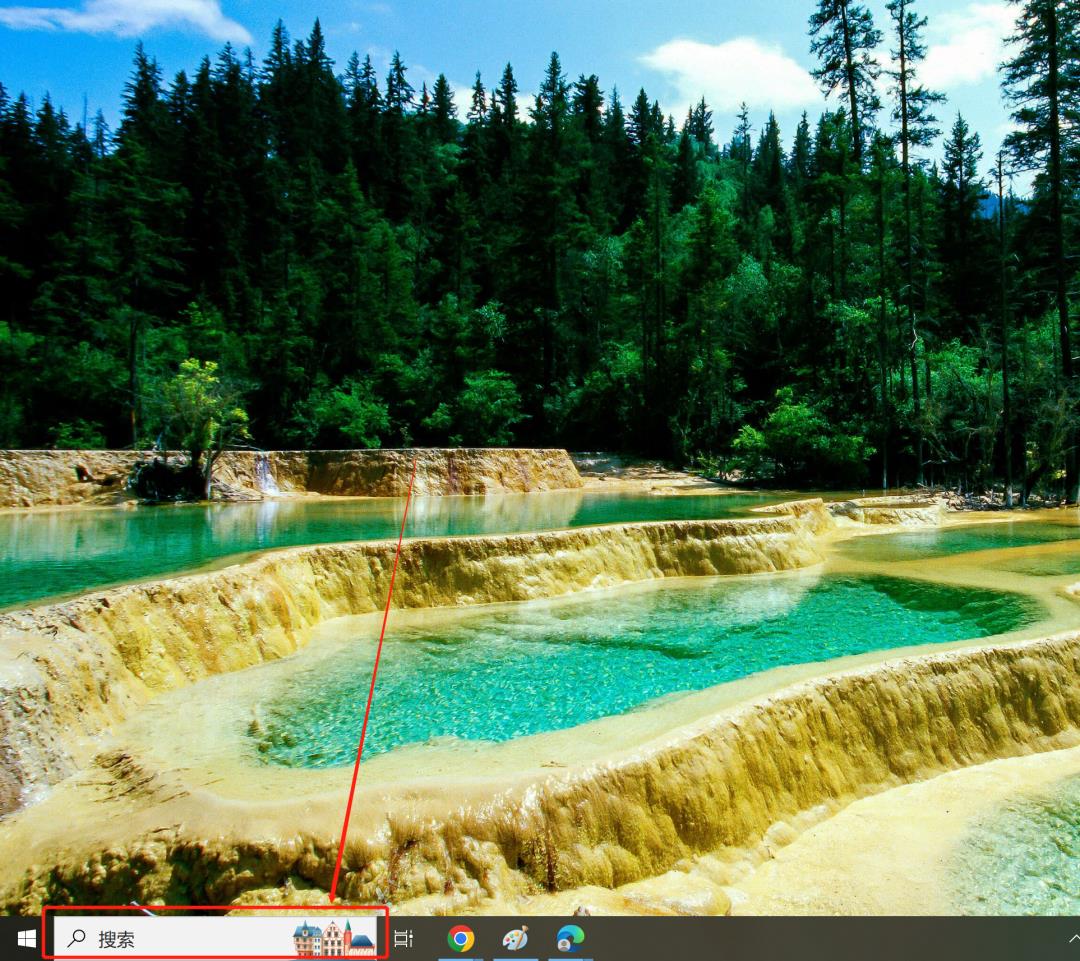
文章插图
第二种方法:
第二种方法很简单,可以直接使用快捷键的方法 。快捷键有两个分别为:1、Windows 徽标键 + S
2、Windows 徽标键 + Q

文章插图
总而言之,小编认为遇到Windows 10的搜索框不见的时候,可以按照上述方法进行找回 。其实 , 搜索功能还可以发现在线、世界和组织中发生的情况 。搜索突出显示可帮助我们了解当前有趣的注意时刻,比如地区假日、周年纪念日以及其他教育时刻等 。文章的最后,大家如果有什么好的建议欢迎在评论区留言,小编会积极地回答,大家共同的成长与进步 。
【win10搜索栏怎么调出来图标 电脑任务栏搜索框使用】
- Win10虚拟内存的设置条件 虚拟内存设置多少合适
- win10设置ip地址的步骤 win10如何更改ip地址
- 电脑重装系统方法详细介绍 怎么重做系统Win10
- win10系统怎么重装系统 一键安装win10系统教学
- 手机上好用的浏览器推荐 手机搜索引擎哪个好用
- 重置电脑意味着什么 win10重置好还是重装好
- win10每天自动开机的设置方法 电脑设置定时开机详细教程
- 电脑底下的横条怎么调整 隐藏任务栏在哪里设置
- 怎么删除电脑输入法 win10输入法在哪里设置
- win10找不到高清晰音频管理器 没有音频设备的恢复
